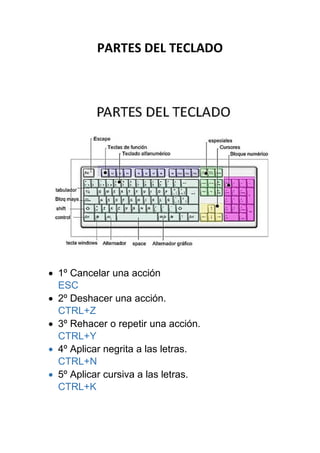
Partes del teclado copia (1)
- 1. PARTES DEL TECLADO • 1º Cancelar una acción ESC • 2º Deshacer una acción. CTRL+Z • 3º Rehacer o repetir una acción. CTRL+Y • 4º Aplicar negrita a las letras. CTRL+N • 5º Aplicar cursiva a las letras. CTRL+K
- 2. • 6º Aplicar subrayado a las letras. CTRL+S • 7º Copiar el texto u objeto seleccionado. CTRL+C • 8º Cortar el texto u objeto seleccionado. CTRL+X • 9º Pegar texto o un objeto. CTRL+V • 10º Crear un nuevo documento. CTRL+U • 11º Abrir un documento. CTRL+A • 12º Cerrar un documento. CTRL+R • 13º Guardar un documento. CTRL+G • 14º Imprimir un documento. CTRL+P • 15º Insertar un hipervínculo. CTRL+ALT+K • 16º Ir a la página anterior. ALT+FLECHA CTRL+F12 • 17º Ir a la página siguiente. ALT+FLECHA DERECHA • 18º Eliminar una palabra hacia la izquierda. CTRL+RETROCESO • 19º Eliminar una palabra hacia la derecha. CTRL+SUPR
- 3. • 20º Selección hasta incluir el documento entero. CTRL+E Tecla Escape / ESC Seguro que alguna vez te has preguntado ¿Para Qué Sirve la Tecla Escape? La tecla Escape (Esc) te permite detener una función o acción. Por ejemplo, si una página web tarda mucho en cargarse, puedes presionar la tecla Escape para detener la carga. Se coloca generalmente en la esquina superior izquierda del teclado, esta ubicación se remonta al diseño del teclado original de PC de IBM, aunque la tecla ESC tiene su origen décadas antes con los teletipos. Teclas de Función Las teclas de función están nombradas de F1 a F12. Algunos programas utilizan estas teclas como accesos directos para tareas comunes. Por ejemplo, en muchos programas, F1 abre el archivo de Ayuda. Se ubican en la parte superior del teclado, a la derecha de la tecla escape en la misma fila.
- 4. Teclas Imprimir Pantalla, Bloqueo de Desplazamiento y Pausa Las teclas Imprimir Pantalla, Bloqueo de Desplazamiento y Pausa están en la esquina superior derecha del teclado. La tecla Imprimir Pantalla toma una imagen de tu pantalla (llamada captura de pantalla) que puedes editar o guardar con un programa de tratamiento de imágenes o gráficos. El bloqueo de desplazamiento o scroll lock y la pausa / interrupción, rara vez se utilizan en la actualidad, por lo que algunos teclados no las incluyen. Tecla de Tabulación / TAB La tecla de tabulación en la computadora o tecla ‘Tab’ se usa para crear sangrías en los programas de procesamiento de textos. Además, si estás rellenando un formulario online, puedes usar la tecla Tab para cambiar al siguiente campo. Se localiza a la izquierda del teclado antes de la primera fila de letras, suele representarse con dos flechas contrapuestas ↹ y / o la palabra ‘TAB’. Teclas Alfanuméricas La parte principal y más amplia del teclado incluye las teclas alfanuméricas (letras y números) y la barra
- 5. espaciadora. Es común a todos los teclados, aunque alguno puede prescindir de la fila de números. Las teclas alfanuméricas ocupan la parte central del teclado, como puedes ver en la imagen, y es la sección de caracteres del teclado. Este apartado contiene letras, números y los caracteres especiales, que van desde los signos de puntuación hasta almohadilla #, arroba @, ampersand &, etc. Para insertar los caracteres especiales del teclado presentes en la sección de las teclas alfanuméricas es preciso realizar combinación de teclas, normalmente utilizando la tecla Shift (más adelante la veremos), aunque existen diferentes combinaciones. Teclas Ctrl, Alt y Shift Las teclas Control (Ctrl), Alternativa (Alt) y Mayús / Shift están diseñadas para funcionar en combinación con otras teclas. Por lo general, mantienes presionadas las teclas Ctrl, Alt o Mayús y para luego pulsar otra tecla para realizar una tarea específica. Por ejemplo, en muchos programas, al presionar Ctrl + S se guardará un archivo, Ctrl + C copia un texto seleccionado y Ctrl + V pega el texto seleccionado anteriormente.
- 6. Se ubican a derecha e izquierda de la barra espaciadora y la última fila de letras. Tecla Enter / Intro La tecla Intro ejecuta comandos. Por ejemplo, mientras estás en Internet, puedes escribir la dirección de un sitio web y luego presionar Enter para ir al sitio. También se utiliza para iniciar una nueva línea en los programas de procesamiento de textos. La tecla Enter se ubica en dos lugares; a la derecha de la segunda fila de letras (en ocasiones es más grande y ocupa el espacio de dos teclas en vertical), y en la esquina inferior derecha, formando parte del teclado numérico. Tecla de Retroceso La tecla Retroceso se utiliza para borrar el carácter a la izquierda del cursor. Se encuentra localizada en la parte superior derecha de la fila de números de las teclas alfanuméricas. Teclas Insertar y Eliminar Insertar o Insert: Cambia entre el modo de inserción (que inserta texto nuevo sin eliminar nada) y el modo de sobrescribir (que borra el texto después del cursor mientras escribe).
- 7. Borrar o Supr: Borra el carácter a la derecha del cursor. Teclas Inicio y Fin Mueven el cursor al principio o al final de la línea actual. La tecla inicio también puede aparecer con el nombre «Home». Se encuentran dispuestas encima de las teclas de flechas, en la columna central. Teclas Re Pág y Av Pág o Page Up y Page Down Desplazan un documento o página web hacia arriba o hacia abajo. Están arriba de las teclas de flechas, en la columna de la derecha, junto al teclado numérico. Teclas de Flecha Las teclas de flecha se utilizan para muchos propósitos diferentes, como mover el cursor, desplazar un documento y controlar un juego. Se encuentran ubicadas en la parte inferior junto al teclado numérico, a la izquierda de éste. Desactivar los números con «Bloq Num» o «Num Lock», en la parte superior izquierda del teclado numérico, te permite utilizar los números 8 (arriba), 2 (abajo), 4 (izquierda) y 6 (derecha) como flechas. Normalmente
- 8. además del número las teclas vienen representadas con la flecha correspondiente. Teclado Numérico El teclado numérico se parece a un teclado de calculadora. Puedes encontrar que es más fácil escribir números con él. En algunos teclados (teclados de ordenadores portátiles), estas teclas tienen doble función como teclas de flecha, como hemos visto anteriormente. El teclado numérico se encuentra en la parte derecha del teclado. Indicadores de Activación Pueden estar o no presentes en el teclado de pc y por norma general son indicadores luminosos que te informan de si tienes activadas las teclas de Mayúsculas, el Teclado Numérico y la tecla de Bloqueo de Desplazamiento o Scroll Lock. De estar presentes se localizan en la parte superior derecha del teclado, encima del teclado numérico.